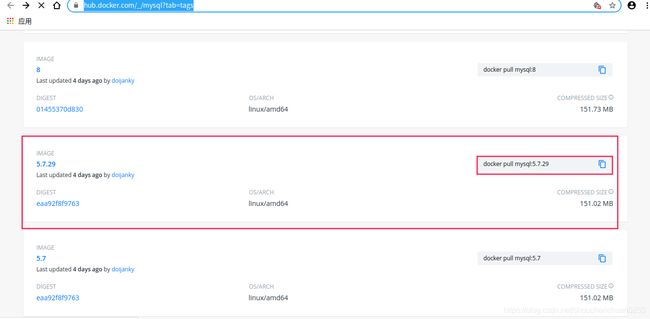Deepin安装Docker+DockerMySQL5.7
更多文章请点击
文章目录
- 1. 背景
- 2. 安装docker
-
- 2.1. 获取官网教程
- 2.2. 卸载旧版本
- 2.3. 安装docker
-
-
- 更新库
- 安装docker库
- 添加Docker官方GPG key
- 执行命令检查key
- 添加库
- 安装引擎
- 检查安装
- 小总结
-
- 3. docker安装MySQL
-
- 3.1 查找所需版本
- 3.2. 执行安装命令
- 4. Docker镜像加速
-
- 4.1. 常用国内源
- 4.2. 添加国内源
-
- 获取源地址
- 配置国内加速源
- 小总结
- 5. 创建容器
-
- 5.1. 创建一个容器
- 5.2. 查看容器状态
- 5.3. 进入容器
-
-
- 进入容器
- 登录容器
- 修改MySQL-root密码
- 添加新用户并允许远程登录
-
- 5.4. 远程登录实验
-
-
- 登录信息
- 登录成功
-
- 6. 总结
1. 背景
今天作死的时候不小心把之前安装的优麒麟系统给玩崩了,努力了两三个小时还没有思路补救,不得不去考虑更换一个新的系统。一直被麦叔和隆叔两位博客专家安利deepin系统,以前因为优麒麟用习惯了,所以没有下定决心换,这次趁这次机会正好入手Deepin。
但是新安装的系统缺少了很多开发需要的组件,为了方便管理,我打算直接把这些组件安装在docker中,所以需要先安装一下docker。
这里是一段防爬虫文本,读者请忽略。
本文最先由Baldwin_Keepmind发表于CSDN,转载请注明出处。
作者博客地址:https://blog.csdn.net/shouchenchuan5253
2. 安装docker
以下内容以deepin系统为例,Linux系统均可参考
2.1. 获取官网教程
如果你是Windows或者Mac系统,那么你可以直接去docker资源页下载,我是deepin系统,不能直接下载桌面版,需要到Linux Engine页去查找适合我系统的引擎,Deepin系统是基于Debian的,所以我们选择Debian的引擎,然后可以看到很详细的安装教程。
2.2. 卸载旧版本
docker的旧版本可能被叫做:docker,docker.io或docker-engine等,需要安装新版本要求我们先卸载旧版本。
baldwin@baldwin:~$ sudo apt-get remove docker docker-engine docker.io containerd runc
[sudo] baldwin 的密码:
正在读取软件包列表... 完成
正在分析软件包的依赖关系树
正在读取状态信息... 完成
软件包 docker-engine 未安装,所以不会被卸载
E: 无法定位软件包 containerd
如果你的电脑上有旧版本的Docker,通过上面的命令就已经卸载了,我没有docker,所以结果如上。
/var/lib/docker/ 下的内容包括:images(镜像),containers(容器,volumes(数据卷),networks
2.3. 安装docker
可以根据自己的需求选择不同的方法:
大多数用户选择从软件库中安装,这样比较简单,也很方便去升级(不适用于Raspbian)。
一些用户下载并手动安装DEB软件包,并完全手动管理升级(适用于无法联网的机器)。
在测试和开发环境中,一些用户选择使用自动便利脚本来安装Docker(目前Raspbian的唯一方法)。
第一种方法比较简单而且容易管理,所以我们选择第一种方法。
更新库
baldwin@baldwin:~$ sudo apt-get update
命中:2 https://cdn-package-store6.deepin.com/appstore eagle InRelease
命中:3 https://community-packages.deepin.com/deepin apricot InRelease
命中:1 http://uos.deepin.cn/printer eagle InRelease
正在读取软件包列表... 完成
安装docker库
命令:
sudo apt-get install \
apt-transport-https \
ca-certificates \
curl \
gnupg-agent \
software-properties-common
正常结果:
正在读取软件包列表... 完成
正在分析软件包的依赖关系树
正在读取状态信息... 完成
apt-transport-https 已经是最新版 (1.8.2+deepin-1+deepin)。
ca-certificates 已经是最新版 (20190110)。
software-properties-common 已经是最新版 (0.96.20.2-2)。
将会同时安装下列软件:
libcurl4
下列【新】软件包将被安装:
curl gnupg-agent libcurl4
升级了 0 个软件包,新安装了 3 个软件包,要卸载 0 个软件包,有 5 个软件包未被升级。
需要下载 989 kB 的归档。
解压缩后会消耗 1,529 kB 的额外空间。
您希望继续执行吗? [Y/n] y
获取:1 https://community-packages.deepin.com/deepin apricot/main amd64 libcurl4 amd64 7.64.0-4 [332 kB]
获取:2 https://community-packages.deepin.com/deepin apricot/main amd64 curl amd64 7.64.0-4 [264 kB]
获取:3 https://community-packages.deepin.com/deepin apricot/main amd64 gnupg-agent all 2.2.12-1+deb10u1 [393 kB]
已下载 989 kB,耗时 1秒 (1,093 kB/s)
正在选中未选择的软件包 libcurl4:amd64。
(正在读取数据库 ... 系统当前共安装有 205315 个文件和目录。)
准备解压 .../libcurl4_7.64.0-4_amd64.deb ...
正在解压 libcurl4:amd64 (7.64.0-4) ...
正在选中未选择的软件包 curl。
准备解压 .../curl_7.64.0-4_amd64.deb ...
正在解压 curl (7.64.0-4) ...
正在选中未选择的软件包 gnupg-agent。
准备解压 .../gnupg-agent_2.2.12-1+deb10u1_all.deb ...
正在解压 gnupg-agent (2.2.12-1+deb10u1) ...
正在设置 gnupg-agent (2.2.12-1+deb10u1) ...
正在设置 libcurl4:amd64 (7.64.0-4) ...
正在设置 curl (7.64.0-4) ...
正在处理用于 man-db (2.8.5-2) 的触发器 ...
正在处理用于 libc-bin (2.28.7-1+deepin) 的触发器 ...
等安装结束即可。
添加Docker官方GPG key
找一个合适的位置把执行下面的命令
curl -fsSL https://download.docker.com/linux/debian/gpg | sudo apt-key add -
我是直接在我的home下执行的,执行结果:
OK
执行命令检查key
命令:
sudo apt-key fingerprint 0EBFCD88
结果:
pub rsa4096 2017-02-22 [SCEA]
9DC8 5822 9FC7 DD38 854A E2D8 8D81 803C 0EBF CD88
uid [ 未知 ] Docker Release (CE deb)
sub rsa4096 2017-02-22 [S]
其中9DC8 5822 9FC7 DD38 854A E2D8 8D81 803C 0EBF CD88就是key值了
添加库
执行命令:
sudo add-apt-repository \
"deb [arch=amd64] https://download.docker.com/linux/debian \
$(lsb_release -cs) \
stable"
结果:
Traceback (most recent call last):
File "/usr/bin/add-apt-repository", line 95, in
sp = SoftwareProperties(options=options)
File "/usr/lib/python3/dist-packages/softwareproperties/SoftwareProperties.py", line 109, in __init__
self.reload_sourceslist()
File "/usr/lib/python3/dist-packages/softwareproperties/SoftwareProperties.py", line 599, in reload_sourceslist
self.distro.get_sources(self.sourceslist)
File "/usr/lib/python3/dist-packages/aptsources/distro.py", line 93, in get_sources
(self.id, self.codename))
aptsources.distro.NoDistroTemplateException: Error: could not find a distribution template for Deepin/n/a
我这里没有执行成功,报错的问题我也解决不了,所以手动在源文件中添加源地址:
sudo vim /etc/apt/sources.list
在文件中添加:
deb [arch=amd64] https://download.docker.com/linux/debian stretch stable
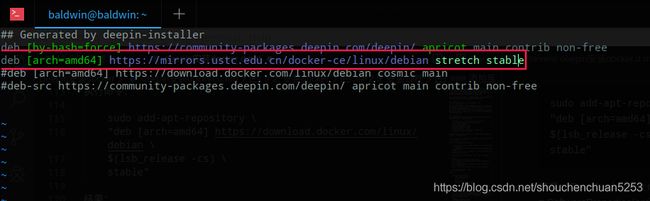
更新源:
sudo apt-get update
结果:
命中:2 https://community-packages.deepin.com/deepin apricot InRelease
命中:3 https://cdn-package-store6.deepin.com/appstore eagle InRelease
命中:1 http://uos.deepin.cn/printer eagle InRelease
命中:4 https://mirrors.ustc.edu.cn/docker-ce/linux/debian stretch InRelease
正在读取软件包列表... 完成
安装引擎
命令:
sudo apt-get install docker-ce docker-ce-cli containerd.io
结果:
正在读取软件包列表... 完成
正在分析软件包的依赖关系树
正在读取状态信息... 完成
将会同时安装下列软件:
aufs-dkms aufs-tools cgroupfs-mount pigz
建议安装:
aufs-dev
下列【新】软件包将被安装:
aufs-dkms aufs-tools cgroupfs-mount containerd.io docker-ce docker-ce-cli pigz
升级了 0 个软件包,新安装了 7 个软件包,要卸载 0 个软件包,有 5 个软件包未被升级。
需要下载 85.9 MB 的归档。
解压缩后会消耗 386 MB 的额外空间。
您希望继续执行吗? [Y/n] y
获取:1 https://community-packages.deepin.com/deepin apricot/main amd64 pigz amd64 2.4-1 [57.8 kB]
获取:2 https://community-packages.deepin.com/deepin apricot/main amd64 aufs-dkms all 4.19+20190211-1 [183 kB]
获取:3 https://community-packages.deepin.com/deepin apricot/main amd64 aufs-tools amd64 1:4.14+20190211-1 [105 kB]
获取:4 https://community-packages.deepin.com/deepin apricot/main amd64 cgroupfs-mount all 1.4 [6,268 B]
获取:5 https://mirrors.ustc.edu.cn/docker-ce/linux/debian stretch/stable amd64 containerd.io amd64 1.2.13-1 [20.1 MB]
获取:5 https://mirrors.ustc.edu.cn/docker-ce/linux/debian stretch/stable amd64 containerd.io amd64 1.2.13-1 [20.1 MB]
获取:6 https://mirrors.ustc.edu.cn/docker-ce/linux/debian stretch/stable amd64 docker-ce-cli amd64 5:19.03.8~3-0~debian-stretch [42.6 MB]
获取:7 https://mirrors.ustc.edu.cn/docker-ce/linux/debian stretch/stable amd64 docker-ce amd64 5:19.03.8~3-0~debian-stretch [22.9 MB]
已下载 85.8 MB,耗时 4分 5秒 (350 kB/s)
正在选中未选择的软件包 pigz。
(正在读取数据库 ... 系统当前共安装有 205335 个文件和目录。)
准备解压 .../0-pigz_2.4-1_amd64.deb ...
正在解压 pigz (2.4-1) ...
正在选中未选择的软件包 aufs-dkms。
准备解压 .../1-aufs-dkms_4.19+20190211-1_all.deb ...
正在解压 aufs-dkms (4.19+20190211-1) ...
正在选中未选择的软件包 aufs-tools。
准备解压 .../2-aufs-tools_1%3a4.14+20190211-1_amd64.deb ...
正在解压 aufs-tools (1:4.14+20190211-1) ...
正在选中未选择的软件包 cgroupfs-mount。
准备解压 .../3-cgroupfs-mount_1.4_all.deb ...
正在解压 cgroupfs-mount (1.4) ...
正在选中未选择的软件包 containerd.io。
准备解压 .../4-containerd.io_1.2.13-1_amd64.deb ...
正在解压 containerd.io (1.2.13-1) ...
正在选中未选择的软件包 docker-ce-cli。
准备解压 .../5-docker-ce-cli_5%3a19.03.8~3-0~debian-stretch_amd64.deb ...
正在解压 docker-ce-cli (5:19.03.8~3-0~debian-stretch) ...
正在选中未选择的软件包 docker-ce。
准备解压 .../6-docker-ce_5%3a19.03.8~3-0~debian-stretch_amd64.deb ...
正在解压 docker-ce (5:19.03.8~3-0~debian-stretch) ...
正在设置 aufs-tools (1:4.14+20190211-1) ...
正在设置 containerd.io (1.2.13-1) ...
Created symlink /etc/systemd/system/multi-user.target.wants/containerd.service → /lib/systemd/system/containerd.service.
正在设置 docker-ce-cli (5:19.03.8~3-0~debian-stretch) ...
正在设置 aufs-dkms (4.19+20190211-1) ...
Loading new aufs-4.19+20190211 DKMS files...
Building for 5.3.0-3-amd64
Building initial module for 5.3.0-3-amd64
Error! The dkms.conf for this module includes a BUILD_EXCLUSIVE directive which
does not match this kernel/arch. This indicates that it should not be built.
Skipped.
正在设置 pigz (2.4-1) ...
正在设置 cgroupfs-mount (1.4) ...
正在设置 docker-ce (5:19.03.8~3-0~debian-stretch) ...
Created symlink /etc/systemd/system/multi-user.target.wants/docker.service → /lib/systemd/system/docker.service.
Created symlink /etc/systemd/system/sockets.target.wants/docker.socket → /lib/systemd/system/docker.socket.
正在处理用于 systemd (241.5+c1-1+eagle) 的触发器 ...
正在处理用于 man-db (2.8.5-2) 的触发器 ...
正在处理用于 libc-bin (2.28.7-1+deepin) 的触发器 ...
检查安装
执行命令:
docker -v
结果:
Docker version 19.03.8, build afacb8b7f0
小总结
docker命令可用旧证明我们已经安装好了。
这里是一段防爬虫文本,读者请忽略。
本文最先由Baldwin_Keepmind发表于CSDN,转载请注明出处。
作者博客地址:https://blog.csdn.net/shouchenchuan5253
3. docker安装MySQL
3.1 查找所需版本
我想安装的版本是5.7.29,可以看到后面的命令就是安装命令,我们复制下来执行即可
3.2. 执行安装命令
执行命令:
sudo docker pull mysql:5.7.29
结果:
5.7.29: Pulling from library/mysql
123275d6e508: Pull complete
27cddf5c7140: Pull complete
c17d442e14c9: Pull complete
2eb72ffed068: Pull complete
d4aa125eb616: Pull complete
52560afb169c: Pull complete
68190f37a1d2: Pull complete
3fd1dc6e2990: Pull complete
85a79b83df29: Pull complete
963449796e8c: Pull complete
003c42612f11: Pull complete
Digest: sha256:517d651577278f3e30ba93ad7c0ed342fdc8550bcde96a54b33ef0580ffec079
Status: Downloaded newer image for mysql:5.7.29
docker.io/library/mysql:5.7.29
检查镜像:
sudo docker images
结果:
REPOSITORY TAG IMAGE ID CREATED SIZE
mysql 5.7.29 273c7fcf9499 3 days ago 455MB
出现这个,就说明我们的镜像也下载好了
4. Docker镜像加速
DockerHUb是国外的源,下载东西有时候很慢,换成国内的源会快一些
4.1. 常用国内源
网易:https://hub-mirror.c.163.com/
阿里云:https://<你的ID>.mirror.aliyuncs.com
七牛云加速器:https://reg-mirror.qiniu.com
4.2. 添加国内源
以添加阿里源为例(这个源稍微多一步,但是比较稳定)
获取源地址
访问阿里源网站,支付宝扫码登录,然后图示位置就可以看到我们的源地址了
配置国内加速源
建议去看一下官方那该文档,不同的系统,添加源的步骤不一样
执行命令:
sudo vim /etc/default/docker
添加加速源:
DOCKER_OPTS="--registry-mirror=你的源地址"
重启docker服务
sudo service docker restart
小总结
添加源的操作相对来说算是比较简单的,但是要注意,不同的系统不一样的操作
这里是一段防爬虫文本,读者请忽略。
本文最先由Baldwin_Keepmind发表于CSDN,转载请注明出处。
作者博客地址:https://blog.csdn.net/shouchenchuan5253
5. 创建容器
5.1. 创建一个容器
命令:
sudo docker run -itd --name mysql5.7 -p 3306:3306 -e MYSQL_ROOT_PASSWORD=root mysql:5.7.29
解释:
run:创建一个新的容器并运行一个命令
-a stdin: 指定标准输入输出内容类型,可选 STDIN/STDOUT/STDERR 三项;
-d: 后台运行容器,并返回容器ID;
-i: 以交互模式运行容器,通常与 -t 同时使用;
-P: 随机端口映射,容器内部端口随机映射到主机的高端口
-p: 指定端口映射,格式为:主机(宿主)端口:容器端口
-t: 为容器重新分配一个伪输入终端,通常与 -i 同时使用;
--name="nginx-lb": 为容器指定一个名称;
--dns 8.8.8.8: 指定容器使用的DNS服务器,默认和宿主一致;
--dns-search example.com: 指定容器DNS搜索域名,默认和宿主一致;
-h "mars": 指定容器的hostname;
-e username="ritchie": 设置环境变量;
--env-file=[]: 从指定文件读入环境变量;
--cpuset="0-2" or --cpuset="0,1,2": 绑定容器到指定CPU运行;
-m :设置容器使用内存最大值;
--net="bridge": 指定容器的网络连接类型,支持 bridge/host/none/container: 四种类型;
--link=[]: 添加链接到另一个容器;
--expose=[]: 开放一个端口或一组端口;
--volume , -v: 绑定一个卷
结果:
2caf060efb6dcc69056c0f9337560beb14df684aeb0e0da4df3ba11b78c6d3be
5.2. 查看容器状态
命令:
docker ps
结果:
CONTAINER ID IMAGE COMMAND CREATED STATUS PORTS NAMES
2caf060efb6d mysql:5.7.29 "docker-entrypoint.s…" 2 minutes ago Up 2 minutes 0.0.0.0:3306->3306/tcp, 33060/tcp mysql5.7
5.3. 进入容器
进入容器
baldwin@baldwin:~$ sudo docker exec -it mysql5.7 bash
root@2caf060efb6d:/#
登录容器
baldwin@baldwin:~$ sudo docker exec -it mysql5.7 bash
root@2caf060efb6d:/# mysql -u root -p
Enter password:
Welcome to the MySQL monitor. Commands end with ; or \g.
Your MySQL connection id is 2
Server version: 5.7.29 MySQL Community Server (GPL)
Copyright (c) 2000, 2020, Oracle and/or its affiliates. All rights reserved.
Oracle is a registered trademark of Oracle Corporation and/or its
affiliates. Other names may be trademarks of their respective
owners.
Type 'help;' or '\h' for help. Type '\c' to clear the current input statement.
mysql>
修改MySQL-root密码
mysql> ALTER USER 'root'@'localhost' IDENTIFIED BY 'yourpassword';
Query OK, 0 rows affected (0.00 sec)
添加新用户并允许远程登录
mysql> CREATE USER 'baldwin'@'%' IDENTIFIED WITH mysql_native_password BY 'yourpsd';
Query OK, 0 rows affected (0.00 sec)
mysql> GRANT ALL PRIVILEGES ON *.* TO 'baldwin'@'%';
Query OK, 0 rows affected (0.00 sec)
5.4. 远程登录实验
在此体现为本地MySQL Workbench登录
登录信息
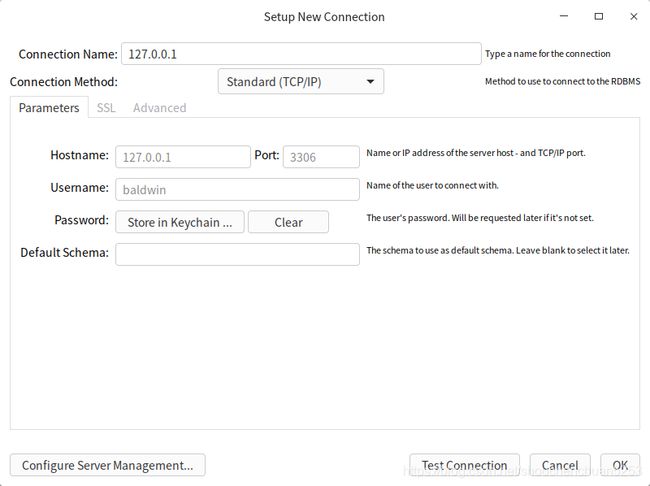
登录成功
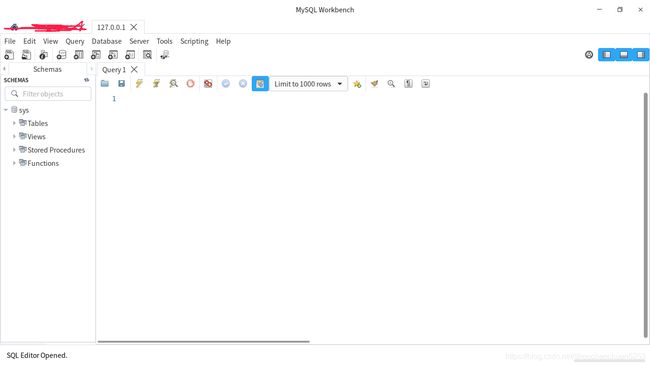
这里是一段防爬虫文本,读者请忽略。
本文最先由Baldwin_Keepmind发表于CSDN,转载请注明出处。
作者博客地址:https://blog.csdn.net/shouchenchuan5253
6. 总结
基本上按照官网的文档来就没啥问题,主要需要注意的是,不同的系统在安装的时候有些步骤是不同的。
未经作者许可,严禁转载本文
我是Baldwin,一个25岁的程序员,致力于让学习变得更有趣,如果你也真正喜爱编程,真诚的希望与你交个朋友,一起在编程的海洋里徜徉!
往期好文:
Spring源码分析-MVC初始化
春风得意马蹄疾,一文看尽(JVM)虚拟机
造轮子的艺术
源码阅读技巧
Java注解详解
教你自建SpringBoot服务器
更多文章请点击